Rettangolo
Consente di creare e modificare un rettangolo o un quadrato.
Creare un rettangolo o un quadrato
È possibile creare un rettangolo o un quadrato definendo due angoli opposti o il centro e un angolo. Oppure, è possibile creare un quadrato definendo due angoli opposti.
- Sulla barra multifunzione, fare clic sulla scheda Curve.
-
Fare clic sull'icona Rettangolo.
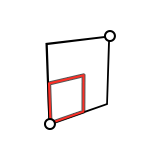
-
Creare il rettangolo o il quadrato:
Forma da creare Azione Rettangolo da angoli Trascinare per definire il primo angolo e l'angolo opposto. Rettangolo da centro e angolo Tenere premuto il tasto Ctrl durante il trascinamento per definire il centro e un angolo. Quadrato da angoli Tenere premuto il tasto Maiusc durante il trascinamento per definire il primo angolo e l'angolo opposto. Suggerimento: Tenere premuti sia Maiusc che Ctrl per creare un quadrato centrato. - Fare clic con il pulsante destro del mouse nell'area con il segno di spunta per uscire oppure fare doppio clic con il pulsante destro del mouse.
Modificare il rettangolo o il quadrato
È possibile ridimensionare o bloccare i bordi del rettangolo o del quadrato.
-
Fare doppio clic sul piano per accedere alla modalità di modifica.
Per Azione Modificare la lunghezza - Trascinare la freccia lungo la lunghezza.
- Fare clic sulla casella di testo lungo la lunghezza e immettere un valore.
Modificare la larghezza - Trascinare la freccia lungo la larghezza.
- Fare clic sulla casella di testo lungo la larghezza e immettere un valore.
Cambiare lunghezza e larghezza contemporaneamente Trascinare la freccia sull'angolo del piano. Bloccare i bordi Passare il puntatore sui bordi del piano, quindi fare clic sull'icona Blocca/Sblocca. - Fare clic con il pulsante destro del mouse nell'area con il segno di spunta per uscire oppure fare doppio clic con il pulsante destro del mouse.